يشكو بعض مستخدمي Windows 10 من خطأ الشاشة الزرقاء على أجهزة الكمبيوتر الخاصة بهم بعد تلقي تحديث لأجهزة Windows 10 الخاصة بهم. رمز الخطأ الذي يظهر بمناسبة الموت الزرقاء هو "WDF_VIOLATION“. يحدث هذا الخطأ عادةً بسبب برنامج تشغيل يسمى "HpqKbFiltr.sysإعادة التسمية التي ستحل المشكلة. ما عليك سوى اتباع الإصلاحات على جهاز الكمبيوتر الخاص بك ويجب حل المشكلة بسهولة.
الإصلاح -1 إعادة تسمية HpqKbFiltr.sys في Windows RE-
من أجل تغيير اسم "HpqKbFiltr.sys"تحتاج إلى فتح Windows RE أولاً ، يمكنك بعد ذلك تغيير الاسم متجاوزًا بعض أوامر cmd.
1. بعد فتح ملف إعدادات نافذة بالضغط على أيقونة Windows + I.
2. الآن ، انقر فوق "التحديث والأمان“.

3. بعد ذلك ، تحتاج إلى النقر فوق "استعادة“.
4. بعد ذلك ، تحتانطلاقة متقدمة"، انقر فوق"اعد البدء الان“.

سيتم تشغيل جهاز الكمبيوتر الخاص بك قريبًا Windows RE.
5. تحتاج إلى النقر فوق "استكشاف الاخطاء“.

6. ثم حدد "خيارات متقدمة“.

7. عندما خيارات متقدمة تفتح النافذة ، انقر فوق "موجه الأمر“.

8. ما عليك سوى إدخال كلمة مرور حسابك والنقر فوق "يكمل“.

موجه الأمر يجب فتح النافذة في استكشاف الأخطاء وإصلاحها الوضع.
9. لإعادة تسمية ملف النظام ، بتنسيق موجه الأمر نافذة او شباك، نسخ ولصق هذه الأوامر واحدًا تلو الآخر ، ثم اضغط على يدخل.
ج:
القرص المضغوط C: \ Windows \ System32 \ السائقين. ren HpqKbFiltr.sys HpqKbFiltr.sys.bak
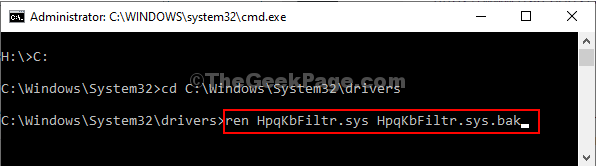
بمجرد تنفيذ الأوامر ، أغلق موجه الأمر نافذة او شباك.
اعادة التشغيل عاد الكمبيوتر إلى الوضع العادي مرة أخرى.
إذا ظهرت المشكلة مرة أخرى ، فانتقل إلى الإصلاح التالي.
الإصلاح -2 إعادة تسمية MacHALDriver.sys-
MacHALDriver.sys قد يكون سببًا آخر لمواجهة هذه المشكلة في نهايتك.
1. افتح النوافذ بيئة الاسترداد تمامًا كما كان من قبل.
2. تحتاج إلى النقر فوق "استكشاف الاخطاء“.

3. في ال استكشاف الأخطاء وإصلاحها نافذة ، عليك النقر فوق "خيارات متقدمة“.

4. ثم انقر مرة أخرى على زر "موجه الأمر“.

5. تحتاج إلى وضع كلمة المرور والنقر على "يكمل"للمضي قدمًا.

موجه الأمر يجب فتح النافذة في استكشاف الأخطاء وإصلاحها الوضع.
6. يجب عليك تغيير اسم "MacHALDriver.sys.bak" ملف.
7. للقيام بذلك ، قم بتنفيذ هذه السلسلة من الأوامر بتنسيق CMD طرفية.
ج:
القرص المضغوط C: \ Windows \ System32 \ السائقين. ren MacHALDriver.sys MacHALDriver.sys.bak

بمجرد تنفيذ الأوامر ، أغلق موجه الأمر نافذة او شباك.
اعادة التشغيل عاد الكمبيوتر إلى الوضع العادي مرة أخرى. يجب حل مشكلتك.
ملاحظة–
قد تلاحظ أن بعض مفاتيح وظائف لوحة المفاتيح لا تعمل.
الإصلاح -3 إزالة برنامج تشغيل HpqKbFiltr.sys-
إذا كانت إعادة تسمية برنامج التشغيل لا تعمل من أجلك ، فقد تكون إزالة برنامج التشغيل هي فرصتك الوحيدة.
1. افتح Windows RE مرة أخرى.
2. ثم ، انقر فوق "استكشاف الاخطاء“.

3. بعد ذلك ، ما عليك فعله هو النقر على "خيارات متقدمة“.

4. في ال خيارات متقدمة نافذة ، عليك النقر فوق "موجه الأمر“.

5. بمجرد إدخال كلمة مرور حسابك والنقر فوق "يكمل“.

7. في موجه الأمر نافذة او شباك، نسخ ولصق هذا الأمر ثم ضرب يدخل لتنفيذه على جهاز الكمبيوتر الخاص بك.
تفكيك / صورة: C: \ / Remove-Driver / Driver: c: \ Windows \ System32 \ driverstore \ FileRepository \ hpqkbfiltr.inf_amd64_714aca0508a80e9a \ HpqKbFiltr.inf

ملاحظة–
إذا كنت تستخدم ملف 32–قليلا شبابيك، نسخ ولصق هذا الأمر في موجه الأمر نافذة ثم ضرب يدخل.
فك / صورة: C \ / Remove-Driver / Driver: C: \ Windows \ System32 \ DriverStore \ FileRepository \ hpqkbfiltr.inf_x86_f1527018cecbb8c2 \ HpqKbFiltr.inf

بمجرد تنفيذ الأمر ، أغلق ملف موجه الأمر نافذة او شباك.
اعادة التشغيل جهاز الكمبيوتر الخاص بك إلى الوضع العادي مرة أخرى.
لن تواجه "WDF_Violation” شاشة زرقاء على جهاز الكمبيوتر الخاص بك.
يجب حل مشكلتك.

![[محلول] "خطأ 1500. تثبيت آخر قيد التقدم "Windows 10](/f/352d1d003e2649f3c75744d3b967cdfa.png?width=300&height=460)